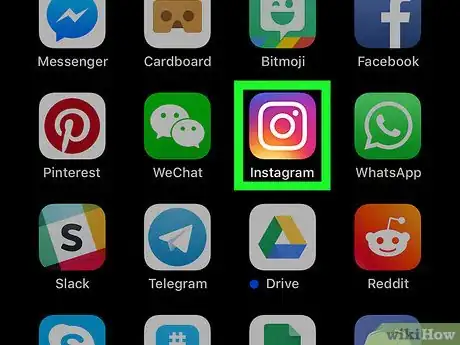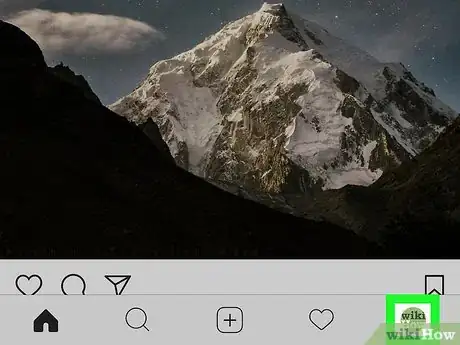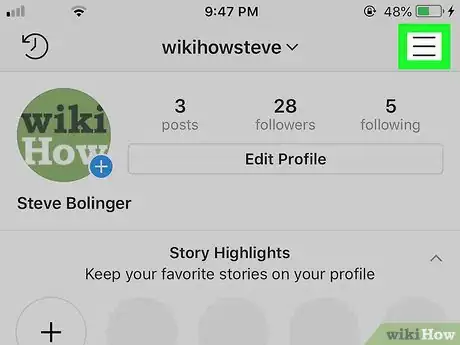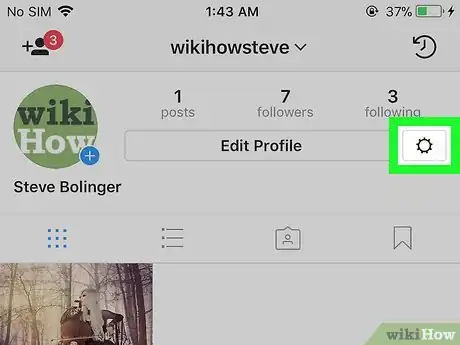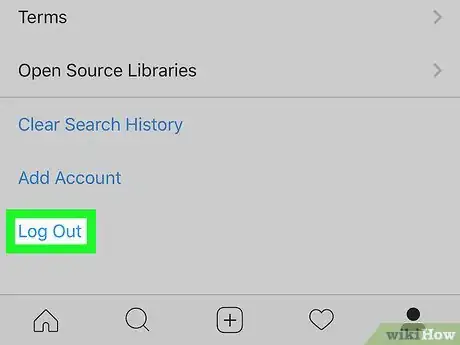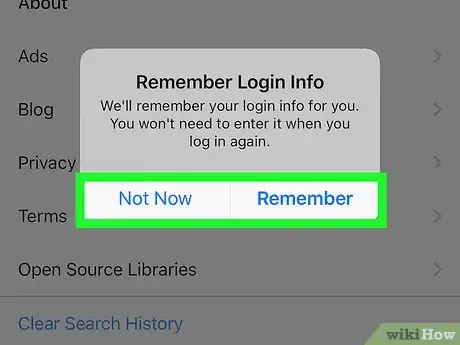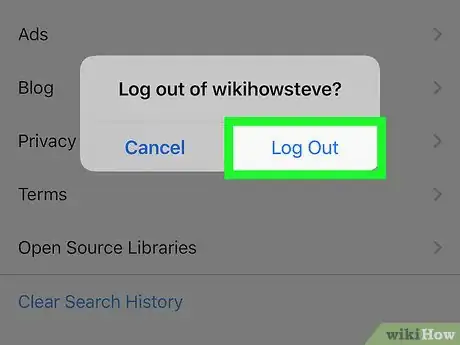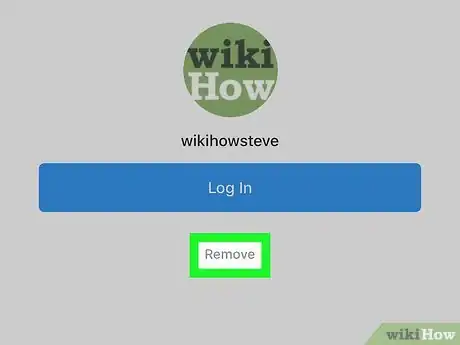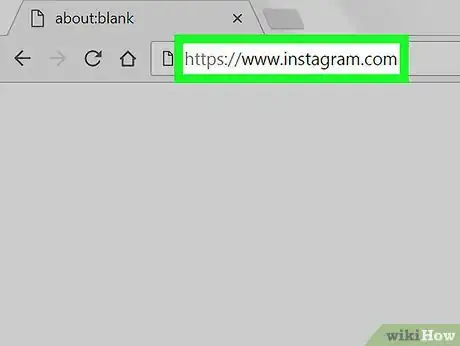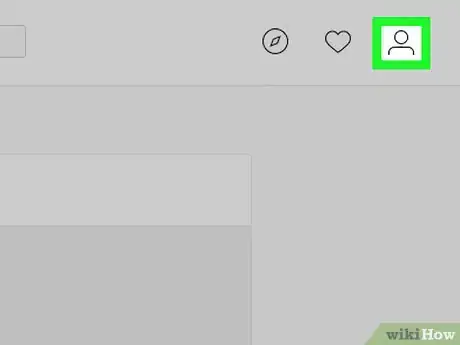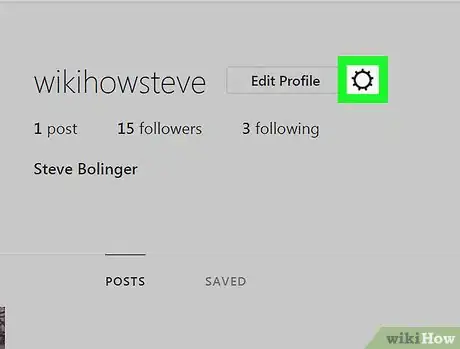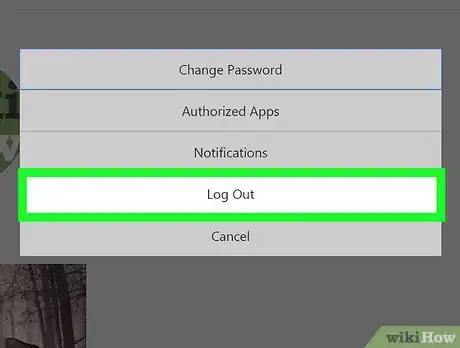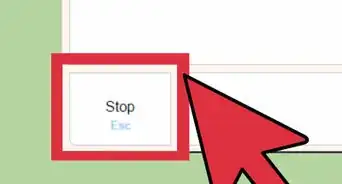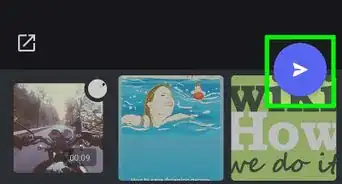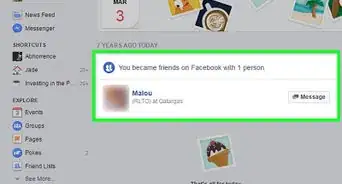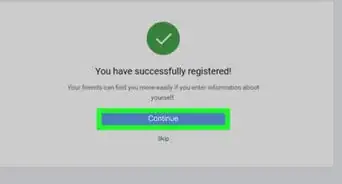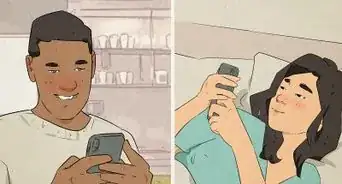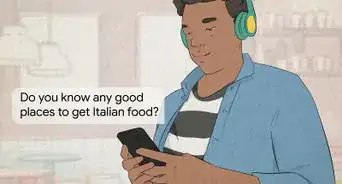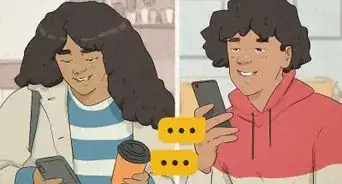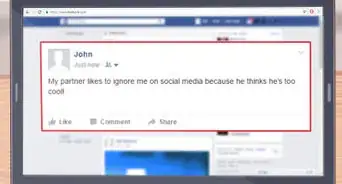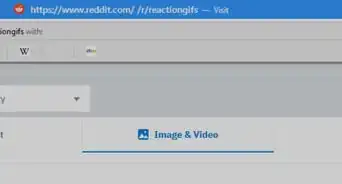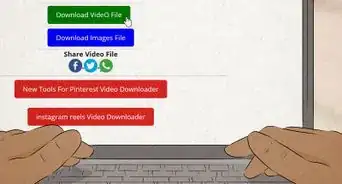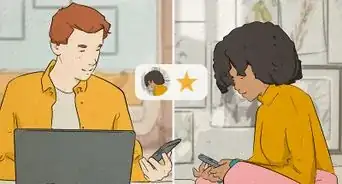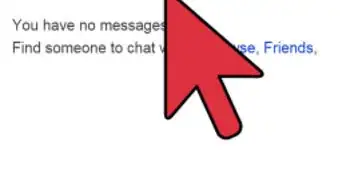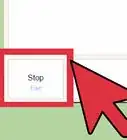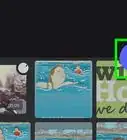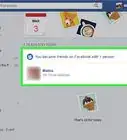X
Este artículo fue coescrito por Jack Lloyd. Jack Lloyd es escritor y editor de tecnología para wikiHow. Tiene más de dos años de experiencia escribiendo y editando artículos relacionados con tecnología. Es entusiasta de la tecnología y profesor de inglés.
Este artículo ha sido visto 466 472 veces.
Este wikiHow te enseñará a cerrar sesión en la aplicación móvil de Instagram, ya sea en iPhone, iPad o Android como en el sitio limitado de Instagram en un navegador de escritorio.
Pasos
Método 1
Método 1 de 2:En la versión móvil
Método 1
-
1Abre Instagram. Pulsa el icono de la aplicación Instagram, el cual tiene forma de cámara multicolor.
-
2
-
3Presiona las tres barras horizontales (☰) en la parte superior derecha.
-
4
-
5Ve hasta el fondo y pulsa Cerrar sesión. Lo verás al final del menú.
- Si has iniciado sesión con cuentas simultáneas, verás mas bien Cerrar sesión de [nombre de usuario] y Cerrar sesión de todas las cuentas. Selecciona la opción que más te convenga.
-
6Pulsa Recordar o No ahora. Cuando se te pida, pulsa una opción de contraseña. Pulsar Recordar te permitirá iniciar sesión con tu cuenta de Instagram sin tener que ingresar la contraseña, mientras que pulsar No ahora evitará que tu iPhone recuerde los datos de inicio de sesión.
- En los dispositivos Android, desmarca la casilla “Recordar mis datos de inicio de sesión” si no quieres que Instagram recuerde tus datos de inicio de sesión.
- Si no se te pide seleccionar una opción de “Recordar”, podrás eliminar los datos de inicio de sesión después de cerrar sesión.
-
7Pulsa Cerrar sesión cuando se te pida. Al pulsarlo, cerrarás sesión de la aplicación móvil de Instagram.
- En los dispositivos Android, pulsa Cerrar sesión en la esquina inferior derecha de la ventana emergente.
-
8Elimina tus datos de inicio de sesión. Si no quieres que Instagram vuelva a iniciar la sesión de tu cuenta sin que ingreses tus datos, pulsa Eliminar debajo del botón Iniciar sesión y luego pulsa Eliminar cuando se te pida.
- Si tienes más de una cuenta guardada, pulsa Administrar cuentas debajo de las cuentas mostradas, pulsa X a la derecha de la cuenta y luego Eliminar cuando se te pida.
Anuncio
Método 2
Método 2 de 2:En el escritorio
Método 2
-
1Abre Instagram. Ve a https://www.instagram.com/ en tu navegador. Así abrirás la página de inicio de Instagram.
-
2
-
3
-
4Haz clic en Cerrar sesión. Lo verás a la mitad del menú emergente. Así cerrarás sesión del sitio de Instagram en tu computadora.
- Instagram recordará tus credenciales de inicio de sesión si no borras el historial de navegación y las contraseñas guardadas.
Anuncio
Acerca de este wikiHow
Anuncio